
【歩いて稼ぐaruco】仮想通貨へ交換する方法
歩くだけで
仮想通貨をゲットできるアプリ
『 aruco 』
あなたはもう使っていますか?
散歩やランニングなどで
気軽に仮想通貨をためることができていいですよね。
今回は、arucoでたまったドロップ(aruco内アイテム)を
仮想通貨に交換する手順をお伝えします!
⇒arucoのインストールはこちら
招待コード:4J4CGBTJEV
※もれなく100ドロップもらえます
①メタマスクのウォレットを用意する
まず、交換した仮想通貨をうけとるためのウォレットが必要です。
arucoではメタマスクが推奨されてますね。
対応チェーンはPolygon(ポリゴン)のみ。
よくわからない方はとりあえずメタマスクのウォレットがあればOKです!
持ってない方はサクっとつくりましょう。
メタマスクは今後も使えるのでぜひ。
②交換申請の流れ
ウォレットができたら実際に交換していきましょう。
まずarucoを起動して下部の「交換」をタップ。

交換先のコインを選べます。
ぼくはイーサリアムにしました。

メタマスクのウォレットアドレスをコピーして貼り付けます。
ドロップは1000ドロップから交換でき、この画面でどれくらい交換するか選べます。よければ「交換する」をタップ。
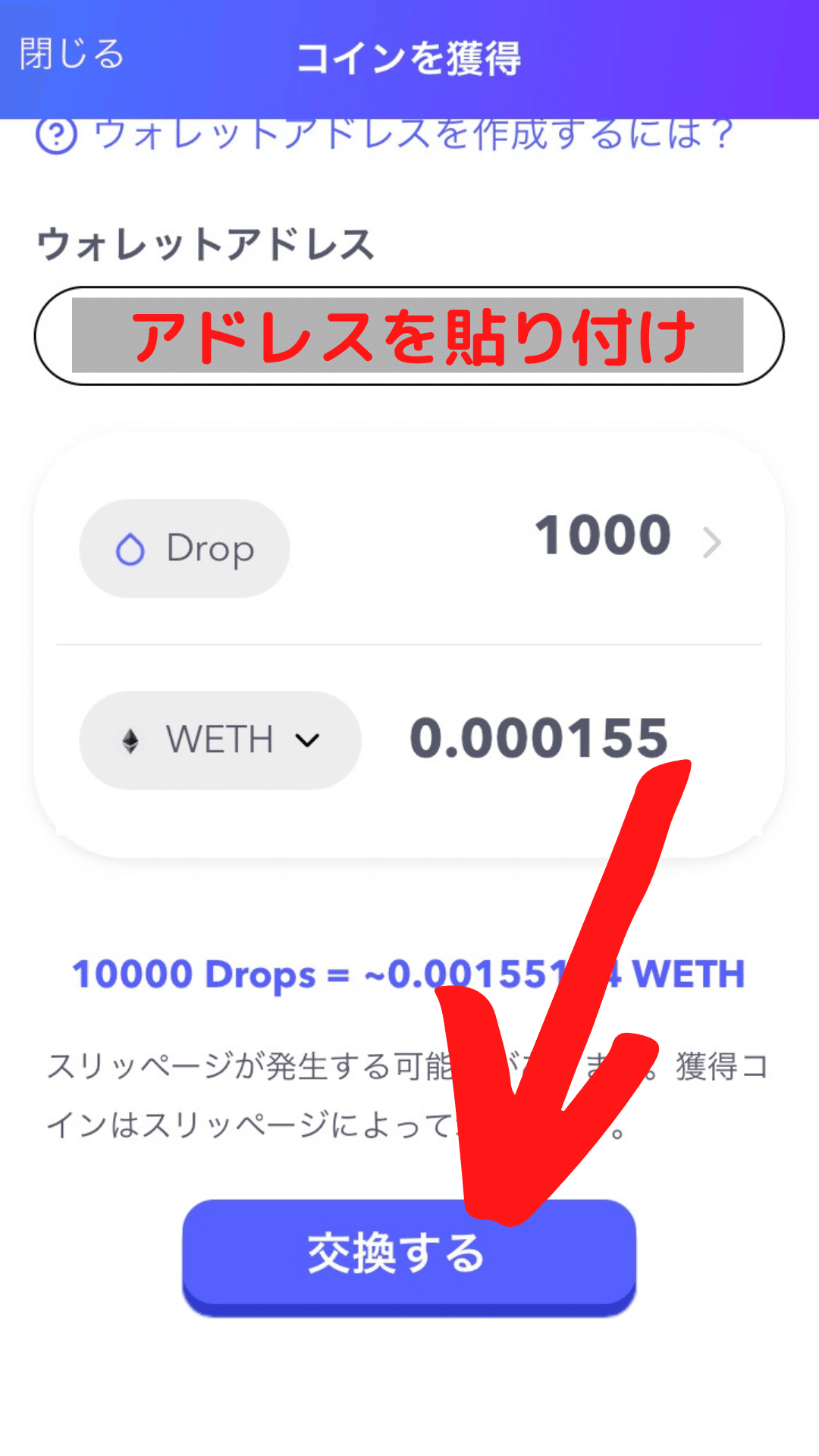
ちなみに…メタマスクのアドレスはここです。
ここをタップするとコピーされますよ。

再び確認されるので「交換する」をタップ

これで申請できました!
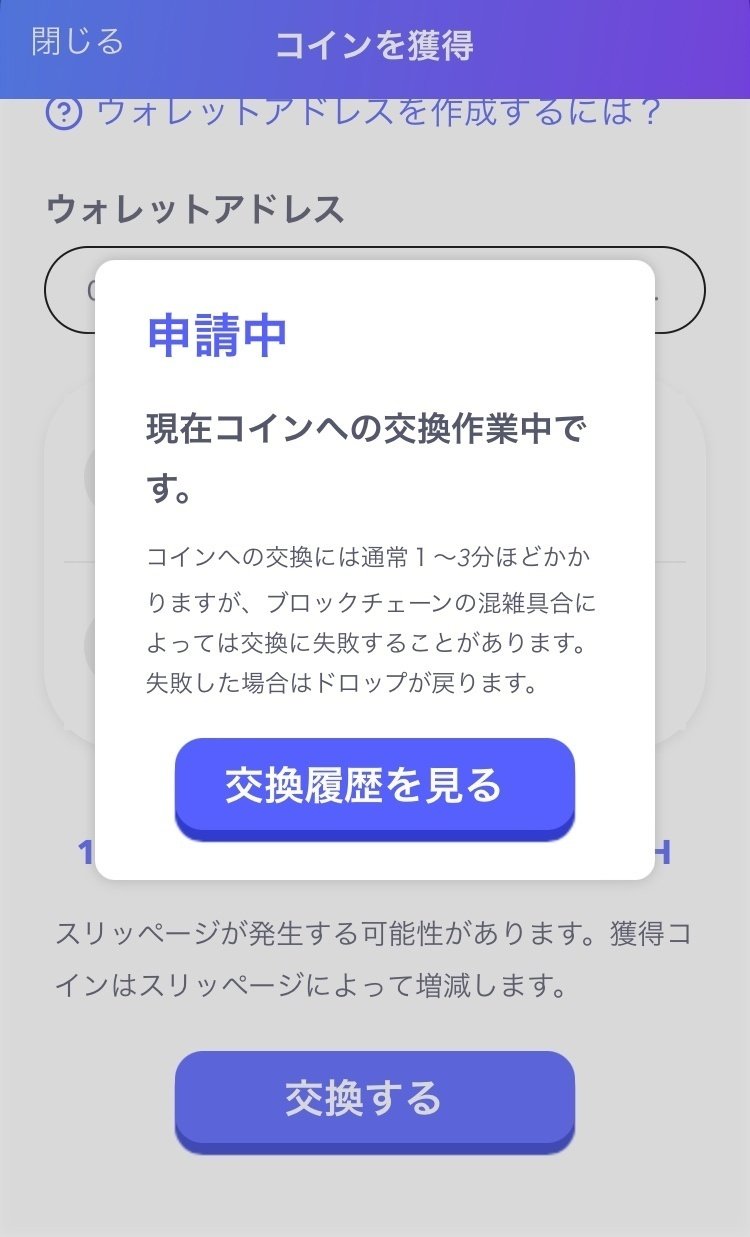
③反映されないときの確認ポイント
コインへの交換は1~3分ほどかかるそうです。また、なかなか反映されない方は、メタマスク側のPolygonを追加する必要があるかもしれません。やり方は以下のとおり。
メタマスクを起動して
左上の「三」をタップ
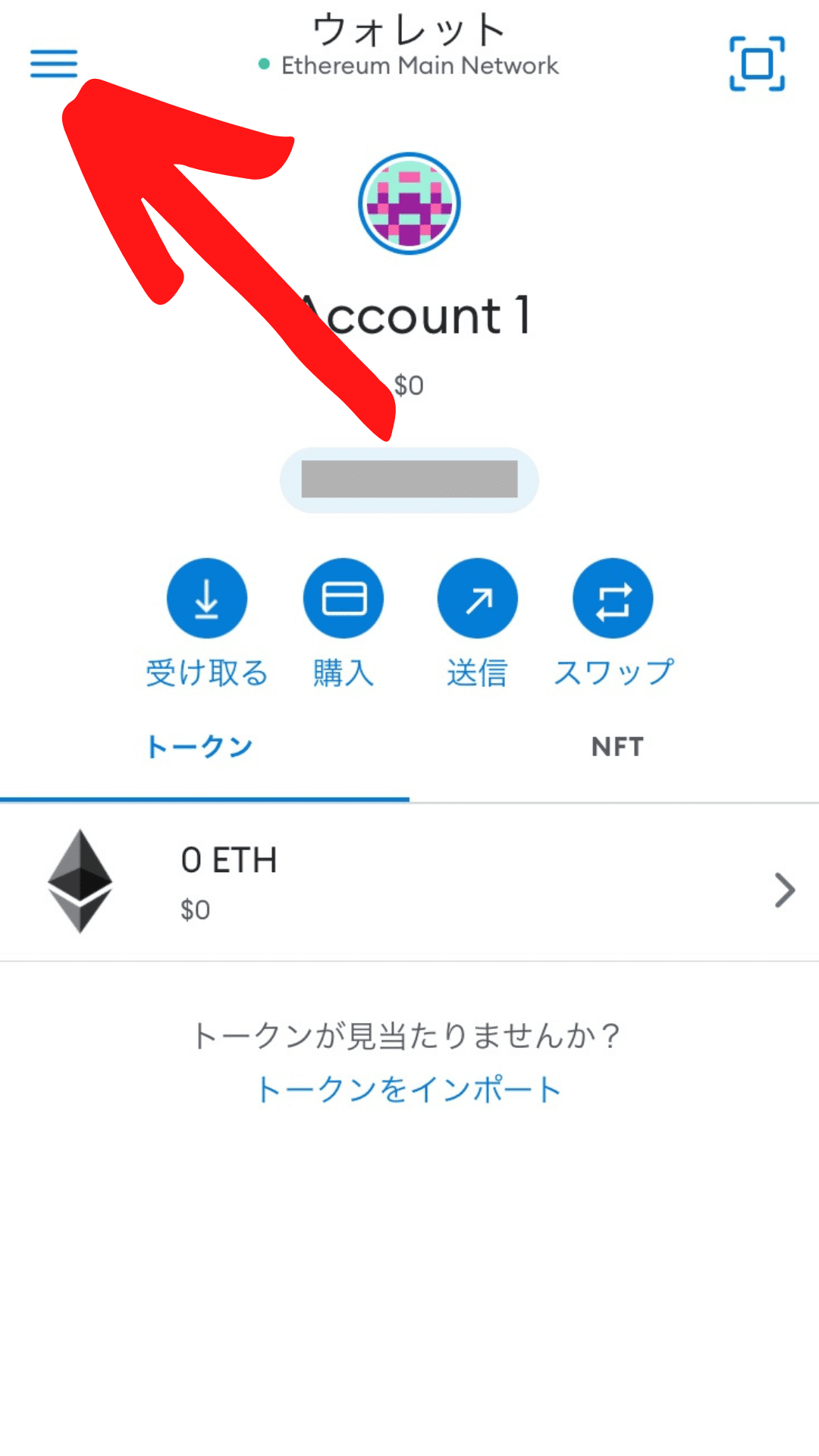
「設定」をタップ
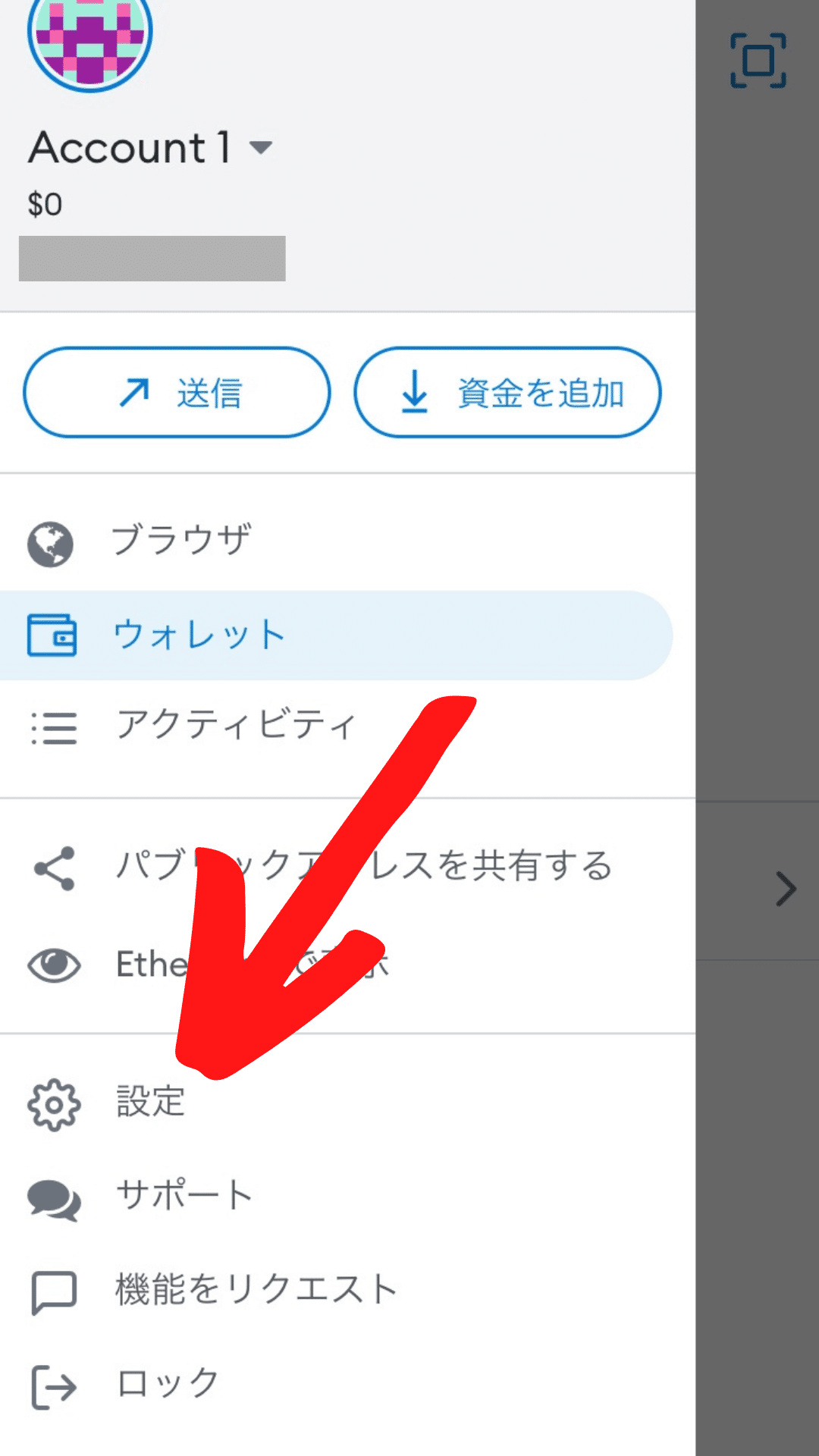
「ネットワーク」をタップ
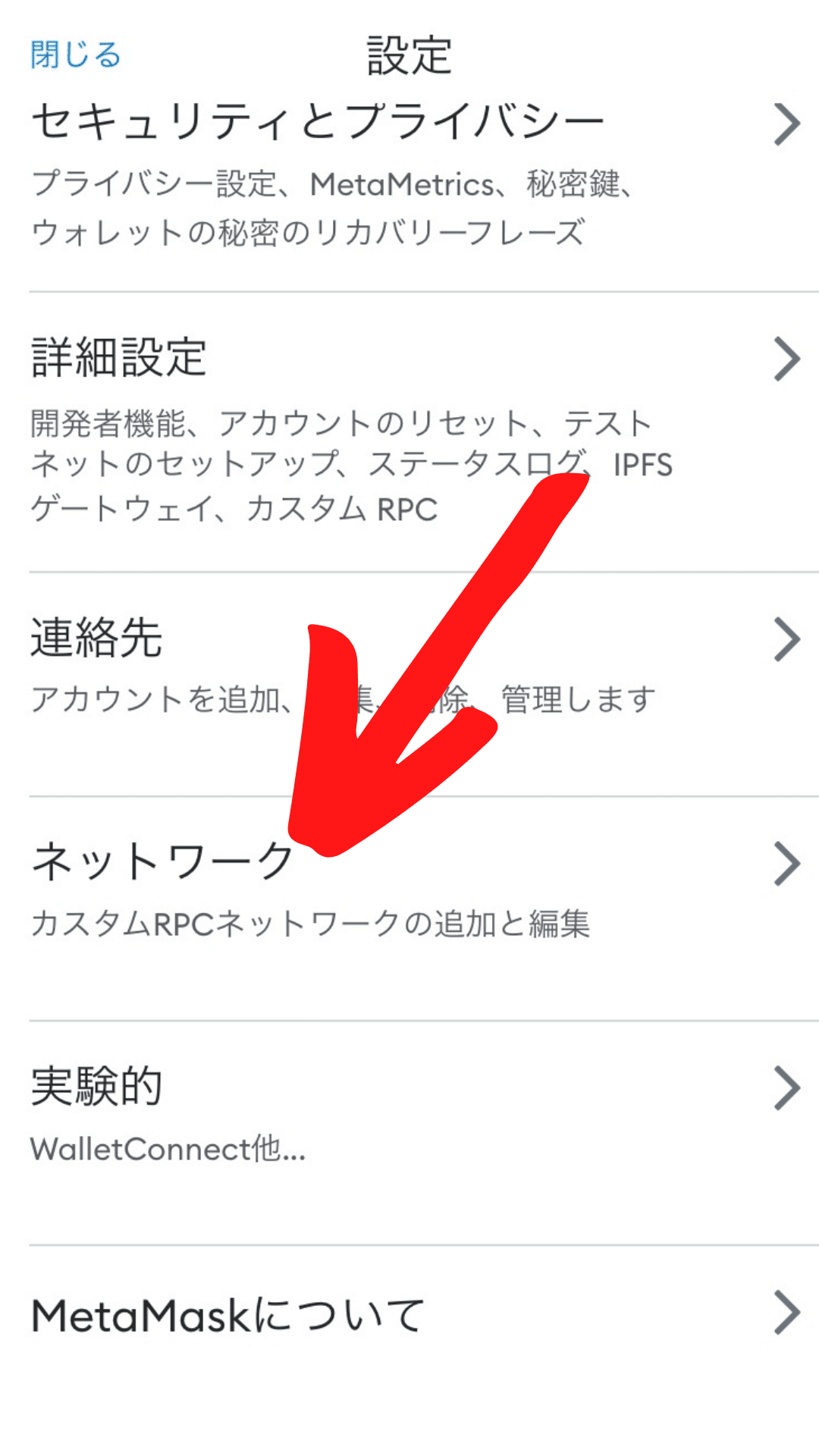
「ネットワークを追加」をタップ

ここで「Polygon」が出てくるので「Add」をタップ。
「improve」で確定させます。
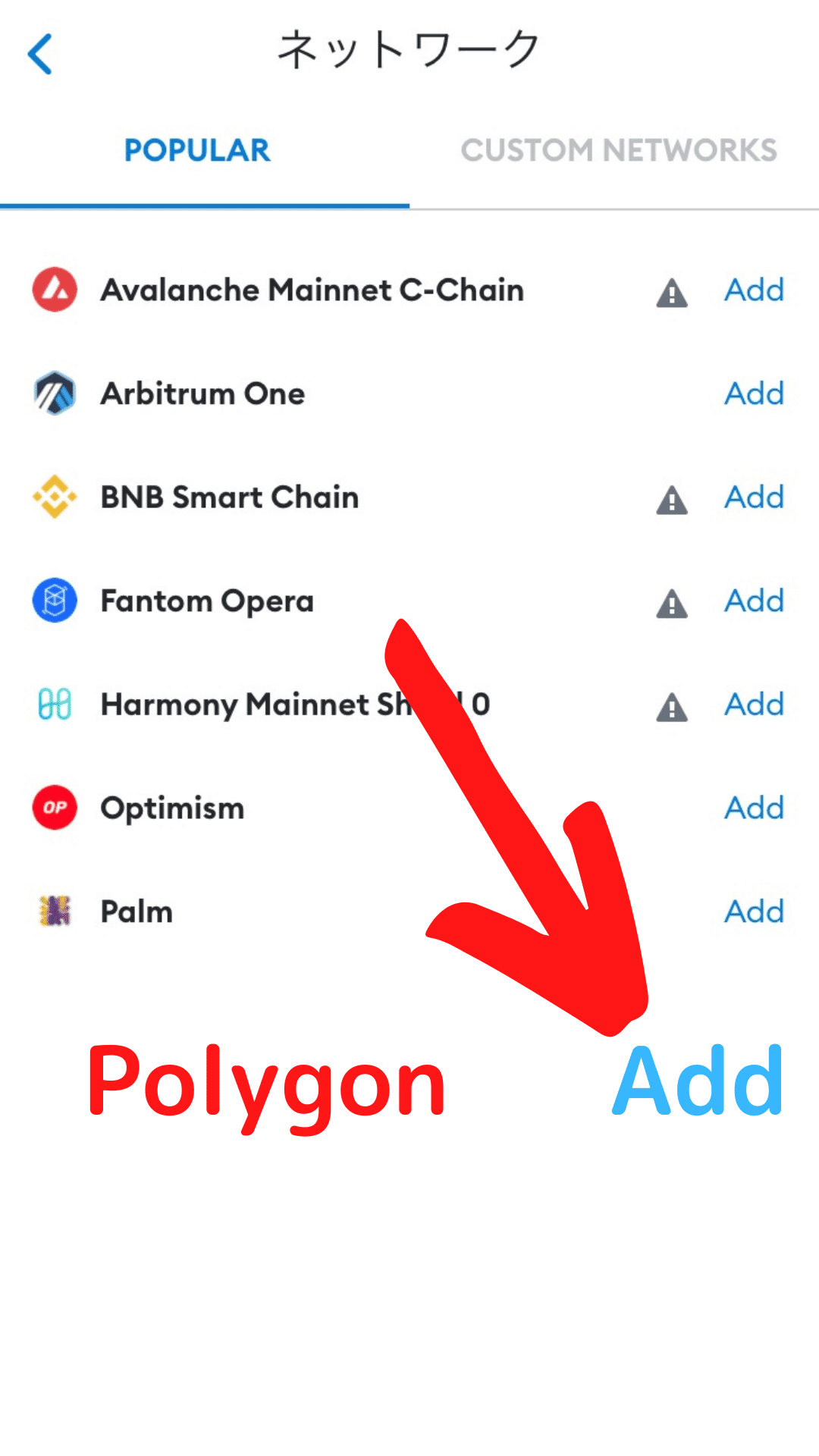
ホームに戻ると「1件のトークンをインポート」のような表記がでることがあります。そこをタップすれば反映されるはずです。またはメタマスクを立ち上げ直すなどしてみてください。

☆★☆招待コード☆★☆
arucoをこれから始める方は
以下の招待コードをいれると
もれなく100ドロップもらえます♪
あとから入力できません。
アプリをインストールしたらすぐに入れましょう!
招待コード:4J4CGBTJEV
さいごに
無事、交換できましたか?慣れない単語だったり、英語だったりでドキドキしちゃいますよね。arucoだけでなく、メタマスクの操作方法に慣れる意味でもこうやって触れておくことが大事ですね。ぼくも少しずつ勉強してるので一緒に学んでいきましょう!
めっちゃかんたんに
4000円ゲットできるアプリはこちら↓↓↓
読んでいただきありがとうございました!
この記事が気に入ったらサポートをしてみませんか?
